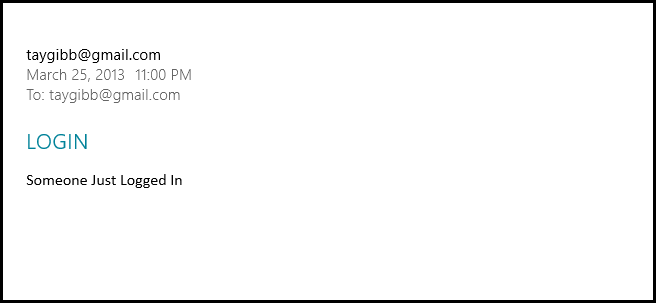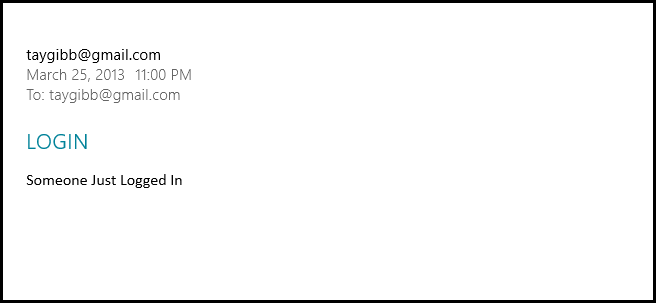
Windows Task Scheduler可以在特定时间或响应特定事件自动发送电子邮件,但其集成的电子邮件功能对大多数用户来说不能很好地工作。
我们已经向您展示了如何使用第三方工具来做到这一点,但是当您可以使用Windows中内置的工具来做到这一点时,谁会真的想这样做呢?
进入PowerShell+任务调度器
我们需要做的第一件事是设置一个计划任务,为此,按Win+R组合键调出一个运行框,然后键入“控制日程任务”,然后按Enter键。
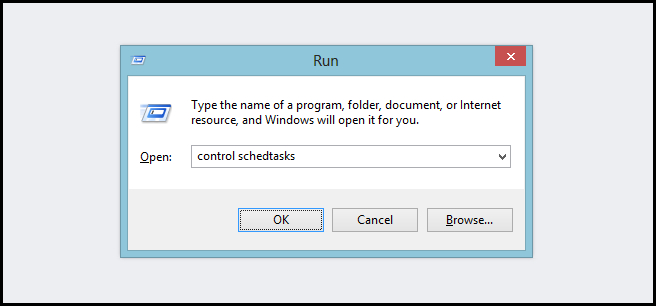
任务计划程序打开后,单击创建任务…。链接。
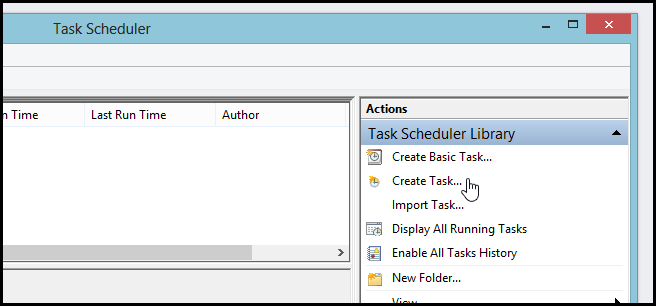
在“常规”窗格上,提供任务的名称和说明。您还应该选择无论用户是否登录都运行选项。
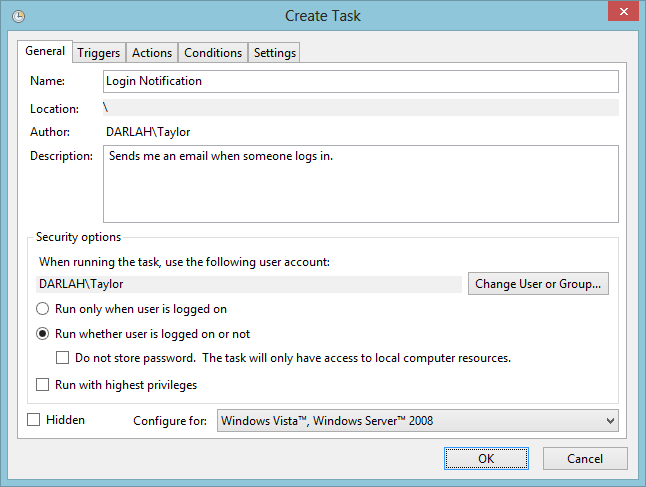
然后切换到Triggers选项卡并添加新触发器。触发器应设置为登录时触发,可以从下拉菜单中选择。
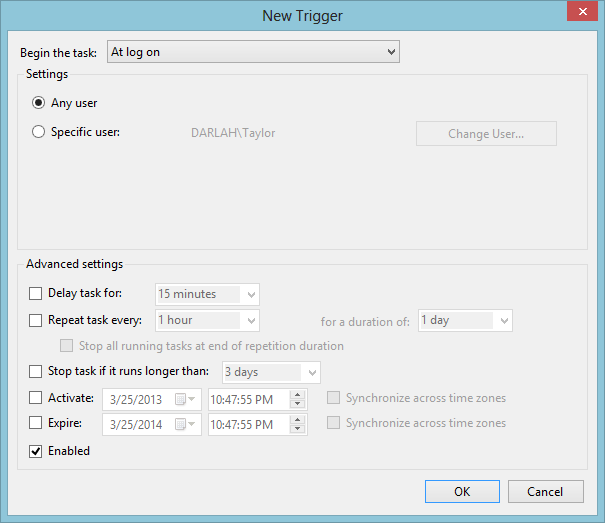
最后,您需要切换到Actions选项卡并添加一个新操作。从那里,您将选择启动一个新程序,我们希望此触发器启动的程序是“powershell”。然后,您需要将以下内容粘贴到参数文本框中。
请注意,您需要将所有出现的seoment@gmail.com更改为真实Gmail帐户的用户名,并将密码更改为该帐户的密码。或者,您也可以选择使用您自己的SMTP服务器。
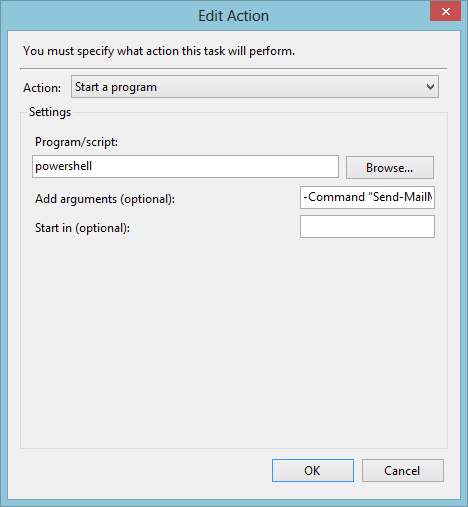
在“条件”选项卡上,取消选中“仅当计算机使用交流电源时才启动任务”选项,否则如果您的计算机是笔记本电脑且已拔下电源,则不会收到电子邮件。
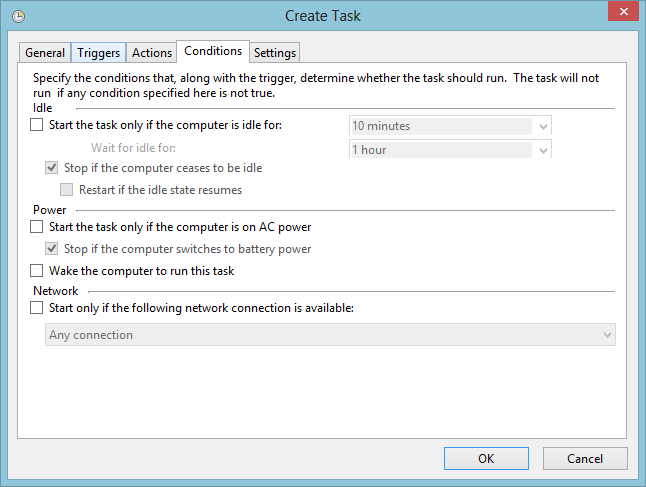
单击确定按钮并保存您的任务。现在,每当有人登录到您的计算机时,您都应该会收到电子邮件通知。